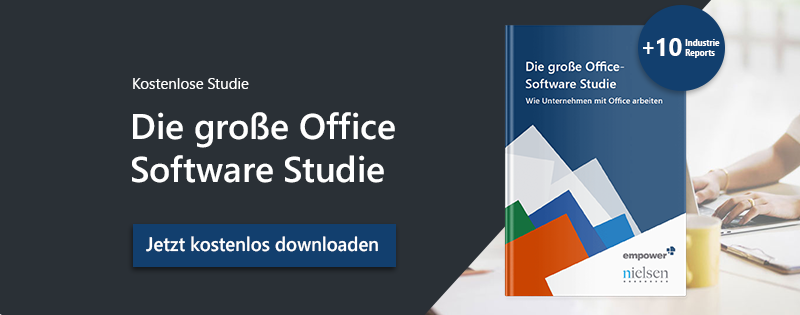Sie sind in den nächsten Tagen auf einem wichtigen Seminar oder stehen kurz vor Ihrem wohlverdienten Urlaub, wollen jedoch vorher noch über E-Mails an geschäftliche Verbindungen, auftraggebende Personen oder Lieferunternehmen schicken, um Prozesse anzustoßen beziehungsweise vor Ihrer Abwesenheit zu klären? Und wie stellt man eigentlich Abwesenheitsnotizen so ein, dass sie als Antwort auf jede E-Mail versendet werden?
Wie sende ich Antworten in Outlook automatisch an bestimmte Personen?
Ihre Vertretung soll nicht nur über alles im Bilde sein, sondern vor allem während Ihrer Abwesenheit auf E-Mail Antworten reagieren können. Sie können Ihre Vertretung dazu ganz klassisch über Outlook in CC setzen. Allerdings kennen Sie es sicher von sich selbst - oft wird statt auf "Allen antworten" nur auf "Antworten" geklickt und schon erreicht die Antwort nur Ihr Postfach. Hat Ihre Vertretung nun keinen Zugriff auf ihr Postfach oder ruft die E-Mails nur unregelmäßig ab, kann es sein, dass die E-Mail untergeht.
Outlook hat eine Funktion, die eine automatische Antworten an bestimmte Personen ermöglicht. Erfahren Sie mehr über unbekannte Outlook Funktionen, die Sie vielleicht bisher noch nicht kannten.
Outlook bietet eine Funktion an, um zu gewährleisten, dass Ihre Vertretung die E-Mail Antwort erhält
- Wählen Sie auf dem Reiter "Optionen" in der Menüleiste den Punkt "Antworten richten an" aus.

- Daraufhin öffnet sich ein Dialogfenster. Unter "Übermittlungsoptionen" und "Antworten senden an" können Sie nun die Personen eintragen, welche die Antwort auf die versendete E-Mail erhalten sollen. Sie können die E-Mail-Adresse entweder manuell eingeben oder über "Namen auswählen..." Personen aus Ihrem Adressbuch wählen. Bestätigen Sie die Einstellung über "Schließen".
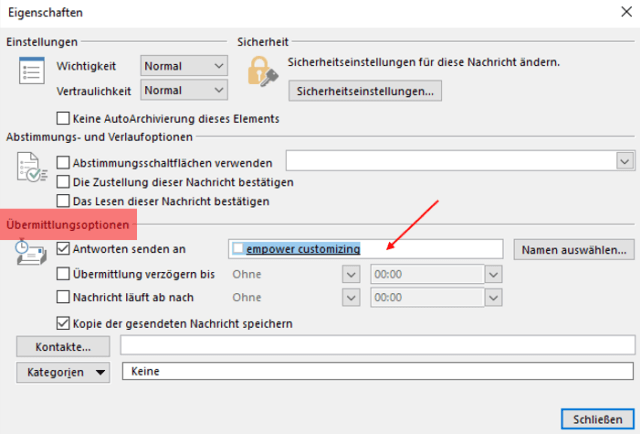
Nun erscheinen automatisch alle von Ihnen eingegebenen E-Mail-Adressen in der Adresszeile, wenn auf Antworten geklickt wird.
Eine weitere Möglichkeit Arbeitsabläufe, wie das Weiterleiten von eingehenden E-Mails, zu automatisieren, ist die Erstellung von QuickSteps in Outlook. So können Sie zum Beispiel einstellen, dass Ihre Abwesenheitsnotizen als Antwort auf jede eingehende E-Mail versendet werden und Absendende beispielsweise darüber informieren, dass Anliegen erst nach Ihrer Rückkehr bearbeitet werden. Weitere Tipps rund um das Thema E-Mail-Management in Outlook finden Sie in unserem E-Mail-Marketing Guide.
Suchen Sie weitere Möglichkeiten, die Produktivität bei der Arbeit in Office zu steigern? Vielleicht ist unsere Brand Control Lösung die Antwort auf Ihre Probleme! Mit unseren Office Add-ins müssen Sie sich nie wieder um die Einhaltung des Corporate Designs sorgen, denn unsere Lösung nimmt Ihnen die Arbeit ab! Sie könne sogar die E-Mail Signaturen Ihrer Mitarbeitenden zentral verwalten und so für Einheitlichkeit und Einhaltung rechtlicher Vorgaben sorgen!
Kontaktieren Sie uns und erfahren Sie mehr über unsere praktischen Office Lösungen!